只要使用電腦一段時間後,總是不能避免產生系統垃圾文件的問題,垃圾文件都會增加系統運行的負擔,必須及時清理干淨,淨化系統空間,從而系統的運行速度和電腦的穩定性都達到一個提升。今天教大家使用自帶的win7系統清理工具 來清除系統垃圾文件。
1、鼠標點擊開始--所有程序--附件--系統工具,選擇磁盤清理。(win7系統修復)如圖:
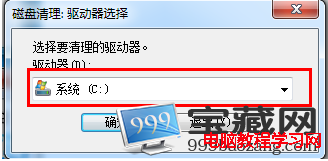
2、選擇要清理的驅動器,然後點擊確定按鈕,如圖:
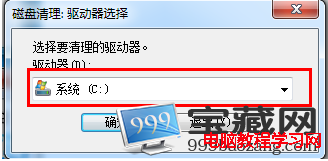
3、系統會提示正在清理垃圾,如圖:
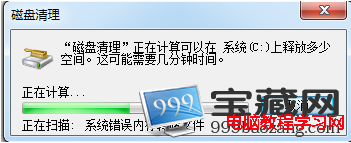
4、在磁盤清理對話框中的磁盤清理選項卡上,勾選要刪除的文件類型的復選框,然後單擊確定
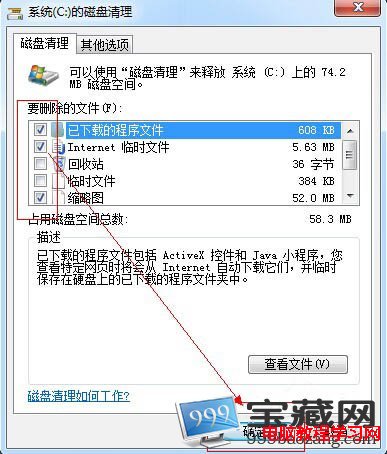
5、此時系統會詢問是否刪除這些文件,選擇刪除文件即可
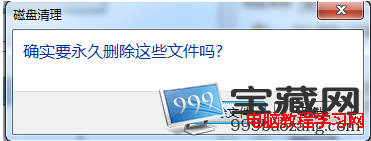
以上就是win7系統清理工具的操作過程,清理完成以後,相信能夠提升系統的運行速度,弱項增大磁盤容量,可以通過刪除系統還原點(win7怎麼還原系統)來實現,但這是在迫不得已的情況下才建議操作的,養成定期清理垃圾文件的習慣會讓電腦運行的更加順暢無阻。